Acesta este un fenomen foarte neplăcut. Dar se poate întâmpla cu fiecare sistem. Porniți calculatorul, în speranța de a lucra sau pentru a juca jocul tau preferat pentru Linux, și apoi un ecran negru. În Ubuntu, nici modul de siguranță, scule pentru recuperare automată, care sunt utilizate în astfel de situații, utilizatorii de Windows ai sistemului. Dar există un mod de recuperare a sistemului în care îl utilizați terminalul va fi capabil să facă nimic pentru a face munca de calculator precum și posibilitatea de a reinstala sistemul, fără a pierde date și programe pentru utilizator.
ecran negru în Ubuntu
Să ne uităm mai întâi la ce poate fi un ecran negru în Ubuntu și la ce etape de pornire se întâmplă.
În primul rând, probleme hardware - dacă nu ați văzut BIOS salut sau așa cum se face adesea într-un laptop modern, - producător de laptop ecran sau placa de bază, în cazul în care în același timp, nu puteți intra în meniul de configurare BIOS, prin apăsarea F2, Del, F8, Shtift + F2 sau alte chei, în același scop, problema hardware-ul și în acest articol nu se va găsi o soluție. Aici aveți nevoie pentru a transporta aparatul pentru reparații sau să încerce să verifice dacă sunt bune.
În al doilea rând, problema Grub - ecran BIOS splash a avut loc, dar nu vedeți meniul grub, există doar o inscripție similară cu bash minim ca interfață sau modul Resuce. Acest lucru înseamnă că, bootloader deteriorat în detaliu despre acest lucru în articol - cum de a restabili încărcător Grub2.
Al treilea, un ecran negru la pornire - alegeți elementul dorit meniu Grub, începe încărcarea sistemului, dar apoi dintr-o blocat sau a existat un ecran negru cu terminalul. Un ecran negru la pornirea Ubuntu ar putea însemna deteriorarea sistemului de fișiere, lipsa unor pachet important, incompatibilitatea de conducător auto.
În al patrulea rând, coajă negru ecran - sistem de boot, introduceți un nume de utilizator și o parolă, dar în loc de shell-ul unității sau orice ai vedea un ecran negru cu cursorul. Problema în GUI, setarea sau cache-ul poate să apară în KDE, după actualizare.
Ecran negru la instalarea Ubuntu
Cele mai multe erori, cum ar fi ecran negru Ubuntu în timpul instalării apar deoarece fie imaginea a fost descărcată înregistrată în mod corespunzător sau necorespunzător transportatorului.
În primul rând, verificați suma MD5 a imaginii. Calculați MD5 pentru imaginea utilizând următoarea comandă:
Valoarea rezultată trebuie să se potrivească cu valoarea MD5, care este specificat pe site-ul de la care ați descărcat imaginea:
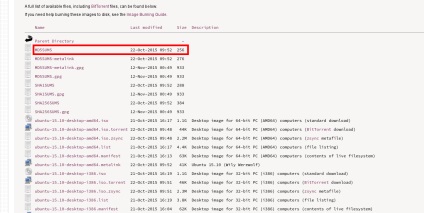
Dacă valorile nu se potrivesc, imaginea va trebui să fie pompat. Apoi, de asemenea, verifica MD5 pentru purtătorul pe care a fost înregistrată imaginea, de exemplu, disc DVD:
Și această valoare ar trebui să fie aceeași cu cele două precedente. Dacă nu, ați găsit problema - imaginea pe care doriți să suprascrieți.
De asemenea, discul poate fi verificat pentru erori selectând Verificare disc pentru erori în meniul discului:
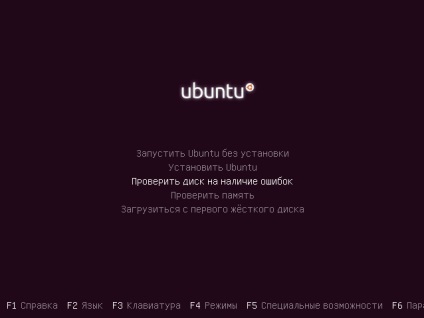
Dacă problema încă nu a fost rezolvată, este posibil, sistemul nu va porni de la incompatibilitatea unui șofer liber și echipamentul. Din fericire, aceasta este o soluție. Trebuie să utilizați miezul nomodeset. Este folosit pentru a activa un driver mod special. Pentru a face acest lucru, apăsați F6 din meniul de instalare și selectați din lista derulantă nomodeset.
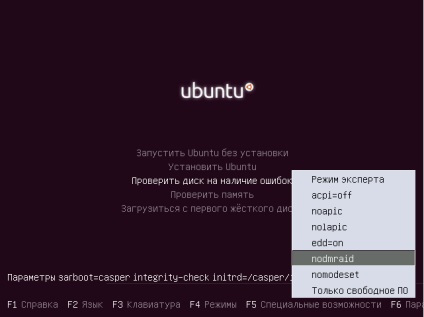
Apoi, apăsați Esc, și apoi Enter, pentru a începe descărcarea:
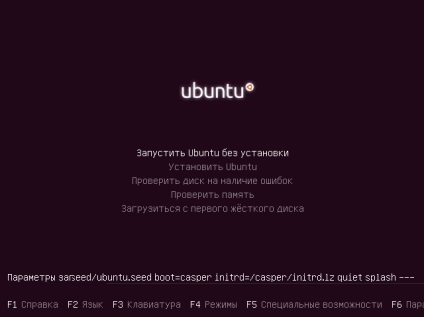
Puteți rula apoi instalarea Ubuntu. Ecran negru după instalarea Ubuntu, poate fi numit din nou incompatibilitatea echipamentului, trebuie să repetați toți pașii de mai sus, și apoi instalați driverele necesare.
Ecran negru în Ubuntu pornire
Ecran negru în portbagaj Ubuntu, pot fi cauzate de multe lucruri, de exemplu:
Am descris deja, cum să rezolve problema: ecran negru la pornirea Ubuntu, în cazul în care a fost motivul pentru care incompatibilitatea echipamentelor. Să considerăm acum mai detaliat.
hardware incompatibil
Dacă hardware-ul nu este compatibil cu driverul grafic liber, puteți încerca să utilizați opțiunea nomodeset pentru a rula sistemul și a instala driver-ul proprietar.
Pentru a modifica parametrii kernel în Grub este suficientă pentru a stabili un cadru pointer la elementul dorit și apăsați e:
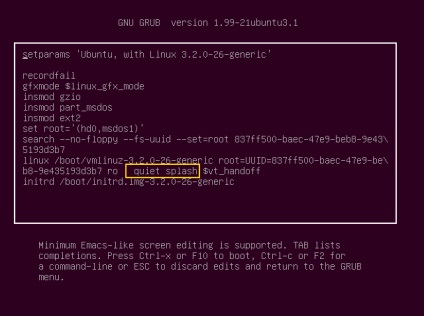
Mai departe, în capătul liniei adăugați nomodeset. și puteți adăuga, de asemenea, o pata liniștită. pentru a afișa informații despre modul în care se descarcă în loc de un economizor de ecran. Deci, vă puteți da seama rapid ce problema este.
Apăsați Ctrl + X pentru a continua procesul de boot. Acum sistemul este pornit, și puteți instala drivere proprietare necesare pentru funcționarea normală a sistemului.
Ubuntu ecran negru pentru criptare
Dacă utilizați criptarea hard disk și LVM LUKS în timpul instalării Ubuntu, puteți ecran negru Ubuntu 16.04 înseamnă că sistemul pur și simplu vă solicită parola, dar nu se poate vedea. Încercați pentru a comuta între terminalele virtuale folosind Alt + dreapta sau Alt + stânga. Se poate reveni la prompt parola.
Alternativ, puteți încerca pur și simplu pentru a introduce parola și apăsați Enter. Dacă totul este bine, sistemul este pornit.
driverul grafic de proprietate Nonoperating
instalat în mod abuziv proprietare driverul grafic NVIDIA sau AMD, de asemenea, poate provoca un ecran negru la pornirea Ubuntu. Acest driver trebuie să fie eliminate, și apoi instalați-l în mod corespunzător, sau să instalați un driver diferit.
În astfel de cazuri, de obicei, sistemul pornește în mod normal, dar nu poate porni X-Server. Prin urmare, vom merge la prima consolă virtuală folosind tastatura rapidă Ctrl + Alt + F1, introduceți numele de utilizator și parola. Apoi, veți vedea de obicei prompt de intrare de linie de comandă.
Pentru a elimina driverul NVIDIA, efectuați:
$ Sudo apt-get purjare nvidia *
$ Sudo apt-get purge fglrx *
Sunt pe Linux aproximativ o săptămână și pachet nu înțeleg ecosistemul local =)
Setări pentru Unitate și loialitate kompiz a scăzut la setările implicite, problema persistă.
.xsession-erori în următoarea linie:
openConnection: conectați: Nu există un astfel de fișier sau director
nu se poate conecta la BrlTTY la: 0
Unitatea pentru a reseta setările și kompiz am încercat să rezolve problema sistemului înapoi aparent fișierul a fost creat înainte de derularea înainte. problemă de sistem înapoi nu a rezolvat, de mai jos conținutul fișierului .xsession-errors.old
openConnection: conectați: Nu există un astfel de fișier sau director
nu se poate conecta la BrlTTY la: 0
Indicator-bluetooth proces principal (1557), completat prin TERM semnal: upstart
ciocoi: Proces principal indicator de putere (1558), completat prin TERM semnal
ciocoi: Proces principal indicator-datetime (1559), completat prin TERM semnal
ciocoi: Process indicatoare imprimante principale (1562) finalizate prin TERM semnalului
Principalul indicator de proces-sesiune (1563), completat prin TERM semnal: upstart
Principalul proces indicator aplicare (1564), completat prin TERM semnal: upstart
Indicator-bluetooth proces principal (3081), completat prin TERM semnal: upstart
ciocoi: Proces principal indicator de putere (3086), completat prin TERM semnal
ciocoi: Proces principal indicator-datetime (3087), completat prin TERM semnal
Principalul indicator de proces-sesiune (3091), completat prin TERM semnal: upstart
Principalul proces indicator aplicare (3101), completat prin TERM semnal: upstart
ciocoi: Procesul de unitate-settings-daemon principal (1408) a concluzionat prin semnal HUP
ciocoi: Process bamfdaemon principal (1409), completat prin TERM semnal
ciocoi: Process HUD principal (1417) a concluzionat prin semnal HUP
ciocoi: proces la-Spi2-registryd principal (1431) a concluzionat prin semnal HUP
ciocoi: principalul proces unitate-panel-service (3394), încheiat prin semnal HUP
Indicator-bluetooth proces principal (3410), completat prin TERM semnal: upstart
ciocoi: Proces principal indicator de putere (3416), completat prin TERM semnal
ciocoi: Proces principal indicator-datetime (3418), completat prin TERM semnal
ciocoi: Proces indicator tastatura principală (3421) a concluzionat prin semnal HUP
ciocoi: Proces-indicator sunet principal (3422) a concluzionat prin semnal HUP
Principalul indicator de proces-sesiune (3423), completat prin TERM semnal: upstart
Principalul proces indicator aplicare (3431), completat prin TERM semnal: upstart
ciocoi: Proces indicator aplicare pre-stop (3687) este completat prin TERM semnal
ciocoi: Procesul gnome-sesiune (Unitate) pre-stop (3688) este completat prin TERM semnal
ciocoi: Procesul gnome-sesiune (Unitate) principal (1437) a concluzionat prin semnal HUP
ciocoi: Deconectată de autobuz notificat D-Bus
ciocoi: Process unity7 principal (3395) se completează cu codul 1
/.config/dconf/user.old a dat nici o evacuare de text
bios @ bios-G33M-S2:
Alo Am o problemă: încercarea de a instala Mint18.1 pe laptop Acer Aspire ES 15. Deconectată sigure de boot. Încărcat cu flash (integritate verificată) de instalare trece la pasul «instalarea grub2 pachet» și se blochează. Aici sunt cele mai recente linie de procesul de instalare verbose
Crearea de fișiere de configurare / etc / default / grub cu noua versiune
Instalarea pentru platforma-X86_64 efi.
Și totul - totul este ferm blocat.
Partiționarea este selectat automat - șterge totul și a instala sistemul.
Când reîncărcarea GParted rula live pentru a vedea markup - secțiunea pentru EFI prezent)))
Am actualizat la ubuntu 16.04 LTS ubuntu 16.10 după un upgrade încărcat și a apărut lightdm (ca de obicei), dar nu mouse-ul nu este o tastatură nu funcționează. M-am gândit că această eroare de instalare. A trebuit să re a instala sistemul cu livecd. A doua oară am actualizat din nou și același lucru sa întâmplat.